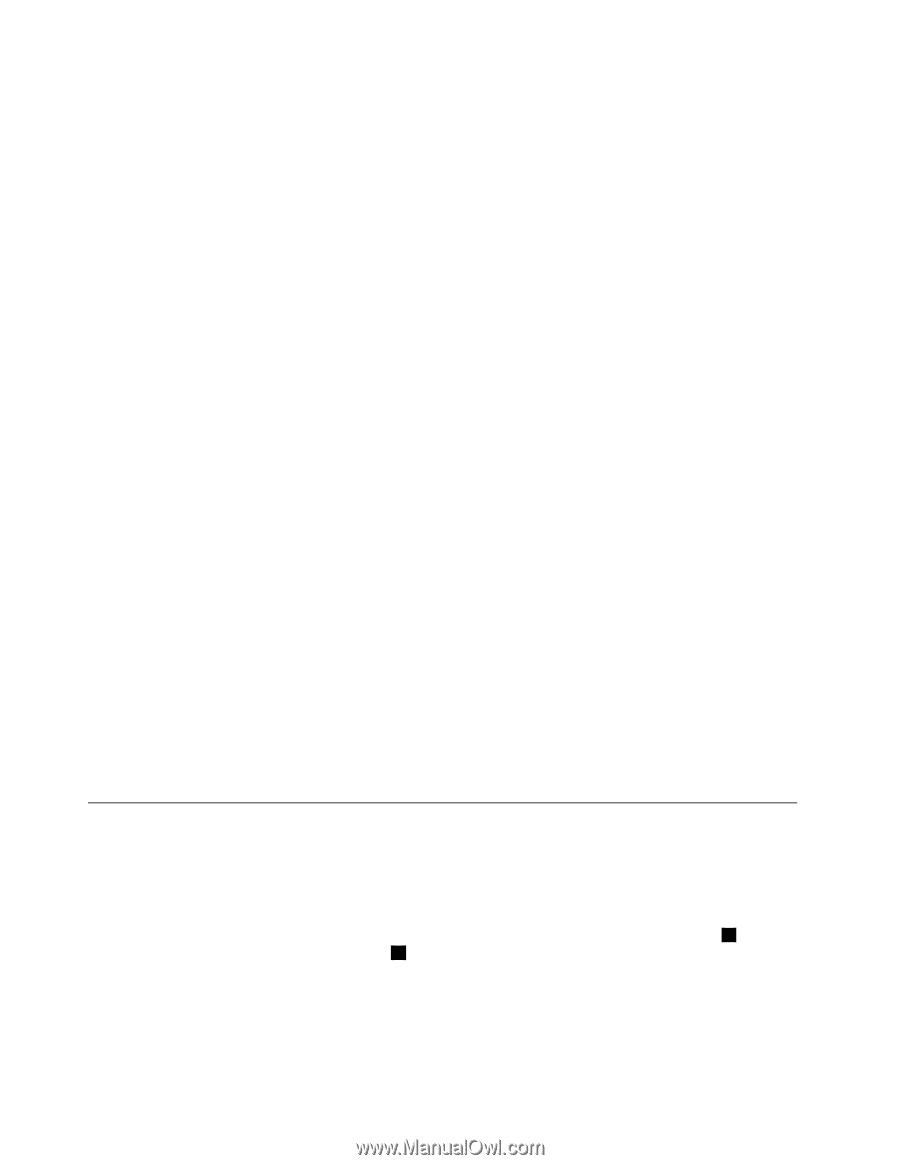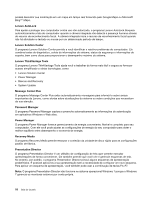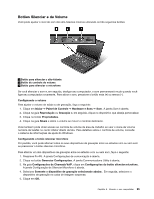Lenovo ThinkPad T430 (Brazillian Portuguese) User Guide - Page 40
Teclas e Botões Especiais, Combinações de Teclas de Função
 |
View all Lenovo ThinkPad T430 manuals
Add to My Manuals
Save this manual to your list of manuals |
Page 40 highlights
• Para solucionar um problema da rede wireless, acessehttp://www.lenovo.com/support/faq. • Aproveite ao máximo os recursos de rede ao usar o programa Access Connections. • Para saber mais sobre o uso dos recursos wireless de seu computador, consulte "Conexões wireless" na página 34. • Para viajar com mais segurança, certifique-se de verificar as dicas em "Viajando com seu computador" na página 49. • Pressione Fn+F5 ou use a chave de rádio wireless para ativar ou desativar os recursos wireless. Muitas vezes, é necessário ter apresentações ou anexar um monitor externo? • Use o programa Presentation Director para preparar uma apresentação. • Certifique-se de seguir o procedimento descrito no tópico "Conectando um monitor externo" na página 39. • Use a função Estender área de trabalho para exibir a saída na tela do computador e em um monitor externo. É necessário conectar ou substituir um dispositivo? • Consulte Capítulo 6 "Substituindo dispositivos" na página 71 para obter informações adicionais sobre a substituição de dispositivos do computador. • Consulte Capítulo 7 "Aprimorando seu computador" na página 99 para obter mais informações sobre o aprimoramento dos recursos do computador. Você está usando seu computador já há algum tempo e ele está ficando cada vez mais lento? • Leia o tópico "Dicas gerais para prevenção de problemas" na página 133. • Diagnostique os problemas por conta própria usando o software de diagnóstico pré-instalado. • Além disso, uma ferramenta de recuperação é fornecida em sua unidade de disco rígido ou unidade de estado sólido. Para obter mais informações, consulte o Capítulo 5 "Visão geral da recuperação" na página 65. Imprima as seções a seguir e mantenha-as em seu computador, no caso de não conseguir acessar essa ajuda on-line quando necessário. • "Instalando um Novo Sistema Operacional" na página 111 • "O Computador Pára de Responder" na página 139 • "Problemas de Energia" na página 153 Teclas e Botões Especiais Seu computador possui várias teclas e botões especiais para ajudá-lo a trabalhar de forma mais fácil e eficiente. Combinações de Teclas de Função Para usar as combinações da tecla de função Fn, pressione e mantenha pressionada a tecla Fn 1 . Em seguida, pressione uma das teclas de função 2 . 22 Guia do Usuário